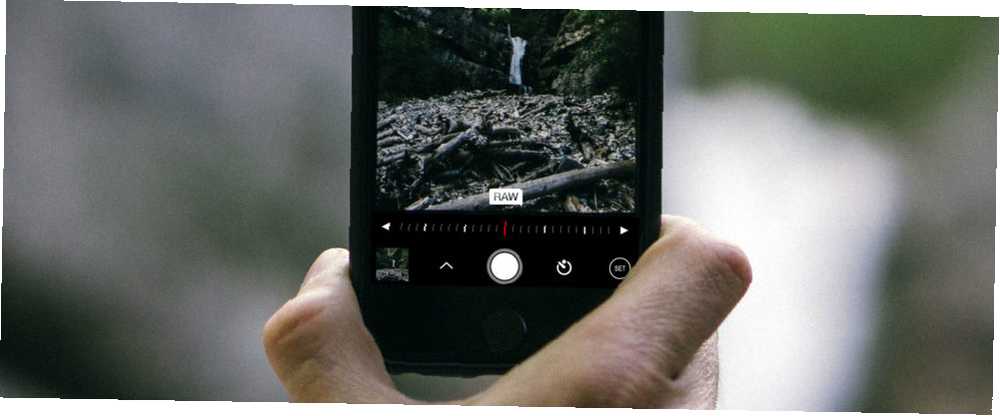
Harry James
0
4011
355
Funkce, kterou většina fotografů iPhone navždy chtěla navždy, je zde. Se správnými aplikacemi, zařízením a systémem iOS 10 můžete pořizovat snímky ve formátu RAW. Tyto soubory zachycují a uchovávají mnohem více dat než ztracené soubory JPEG, což umožňuje lepší zotavení stínů a světel a celkově efektivnější úpravy.
Tato funkce bude fungovat pouze pro iPhone 6s a vyšší (včetně modelů Plus). Tyto soubory jsou také výrazně větší než jejich protějšky ve formátu JPEG. Ke skutečnému zachycení fotografií v RAW budete potřebovat aplikaci třetích stran.
Tady je důvod, proč byste měli (a jak) střílet RAW na vašem iPhone a několik tipů, jak to udělat.
Co je RAW a proč byste se měli starat?
Soubory RAW nemusí být nutně “obrazové soubory” stejným způsobem jako JPEG. Místo toho se jedná o výbuch nezpracovaných dat, tedy RAW, které musí váš editační program spojit dohromady. Změnou různých proměnných (např. Expozice, vyvážení bílé atd.) Změníte výsledný obrázek.
Pokud chcete svůj obrázek použít kdekoli, například jej sdílet online nebo poslat příteli, jsou ztracené JPEG stále cestou. I když jste upravovali svůj obrázek a rozhodli jste se ho sdílet jinde, stále jej budete komprimovat. Takže pokud zvolíte RAW, nebudete se vyhýbat souborům JPEG, otevíráte více možností, než se dostanete do fáze sdílení.
Už jsme dlouho psali o tom, proč byste měli střílet ve formátu RAW Budding Photographer? Zde je důvod, proč byste měli fotografovat syrového začínajícího fotografa? Zde je důvod, proč byste měli střílet nezpracovaný Každý dSLR, prosumer a dokonce i některé špičkové kompaktní fotoaparáty mají schopnost ukládat nezpracované obrazové soubory. Nejde jen o vyšší kvalitu obrazu, ale o dar od bohů fotografie. . Všestrannost, kterou nabízí, stojí za cenu místa: v jednom srovnání se váže JPEG z mého iPhone 7 Plus 3,6 MB zatímco RAW mě to stálo 11,3 MB. Z tohoto důvodu nebudete chtít nechat své soubory RAW viset v zařízení, ať už jsou uloženy v úložišti aplikace nebo na fotoaparátu..
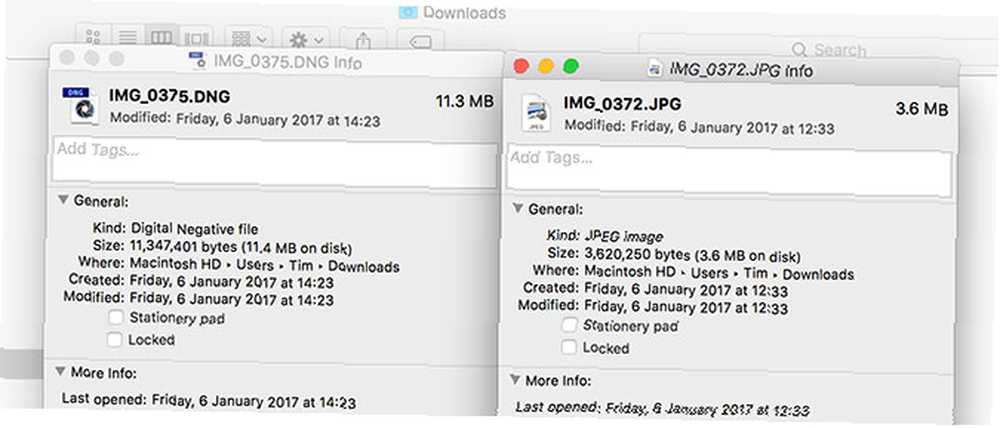
iOS 10 používá snímače fotoaparátu typu iPhone 6s, 7 a Plus k zachycení nekomprimovaného obrazu ve formátu Digital Negative (DNG). Tento standard byl vytvořen společností Adobe jako patentovaný, otevřený, ale nesvobodný obrazový formát. Jak převést obrázky RAW na univerzální DNG Jak převést obrázky RAW na univerzální DNG Jako fotograf byste měli absolutně používat obrázky RAW - a pokud Jdeme na RAW, můžete také použít univerzální formát DNG. pro fotografování RAW. Implementace nestojí nic, ale je to nakonec uzavřený zdroj s Adobe na sedadle řidiče.
A pokud tam sedíte se smartphony Samsung nebo Sony, potěší vás, když víte, že uživatelé Android s kompatibilními zařízeními mohli chvíli natáčet RAW. Apple zde hraje dohání.
Zdarma RAW fotoaparáty
Rozsah těchto bezplatných možností je obecně omezený, ale poskytují dobrý úvod do média, aniž by museli utrácet penny.
VSCO (zdarma)
VSCO je pravděpodobně nejlepší bezplatná kamera RAW, se kterou jsem se setkal během mých testů, ale nejsem příliš nadšená z toho, jako prostředí pro úpravy. Samotná kamera nabízí velké množství ručního ovládání věcí, na kterých záleží: hodnota expozice, vyvážení bílé, ISO, rychlost závěrky a samozřejmě plné manuální ostření. Rovněž získáte ovládání dvěma prsty pro nezávislé nastavení expozičních a zaostřovacích zón, mřížky pro lepší složení a rychlé přepínání mezi RAW a JPEG.
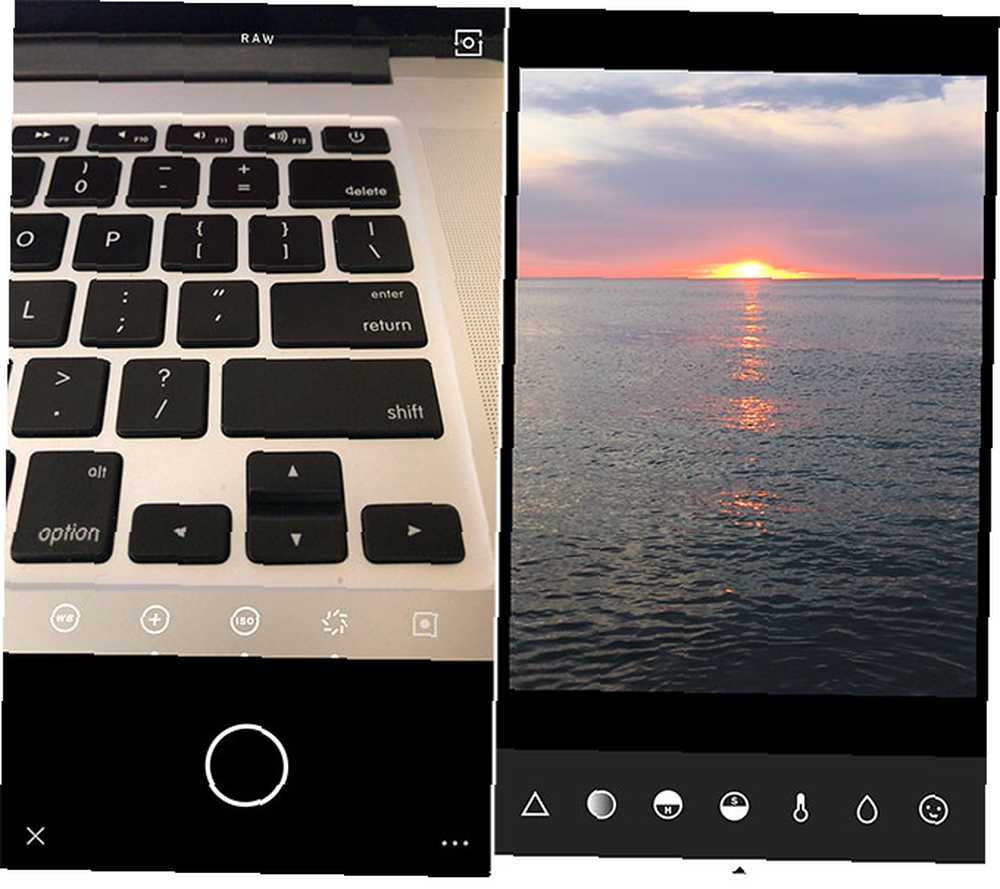
Přístup VSCO k úpravám není pro každého šálek čaje. Není to tak okamžitě použitelné jako ostatní editory a všechna nastavení jsou skryta za ikonami. K dispozici je dobrý výběr připravených filtrů a všechna obvyklá nastavení úprav jsou k dispozici, pokud vypadáte dostatečně tvrdě: teplota, expozice a schopnost “Uložit” stíny a světla.
Nejlepší část VSCO je schopnost ukládat soubory DNG přímo do iOS Camera Roll (klepněte na ikonu Profil kartu, poté stiskněte Nastavení> Předvolby a povolit automatické ukládání). To vám umožní exportovat vaše RAW pomocí AirDrop, cloudu nebo jakýmkoli jiným způsobem, který chcete provádět úpravy pomocí aplikace pro počítače podle vašeho výběru.
Výrok: I přes povinnou registraci a stylové uživatelské rozhraní, to je moje nejoblíbenější volný, uvolnit RAW kamera pro iOS. Dobré ruční ovládání ve fotoaparátu a rychlý editor zajistí, že vám to stojí za váš čas.
RAW by 500px [Už není k dispozici]
Stejně jako kamera VSCO, RAW by 500px je zcela bezplatná aplikace, která umožňuje zaznamenávat soubory DNG do vašeho iPhone. A stejně jako VSCO, můžete tyto obrázky uložit do svého Camera Roll - ale budete muset nejprve střílet a pak zvolit Uložit originál do role fotoaparátu z obrazovky knihovny.
Bohužel RAW o 500px není tak silný jako VSCO ve fotoaparátu nebo v editačním oddělení, ale můžete jej použít bez registrace k čemukoli, což je bonus.
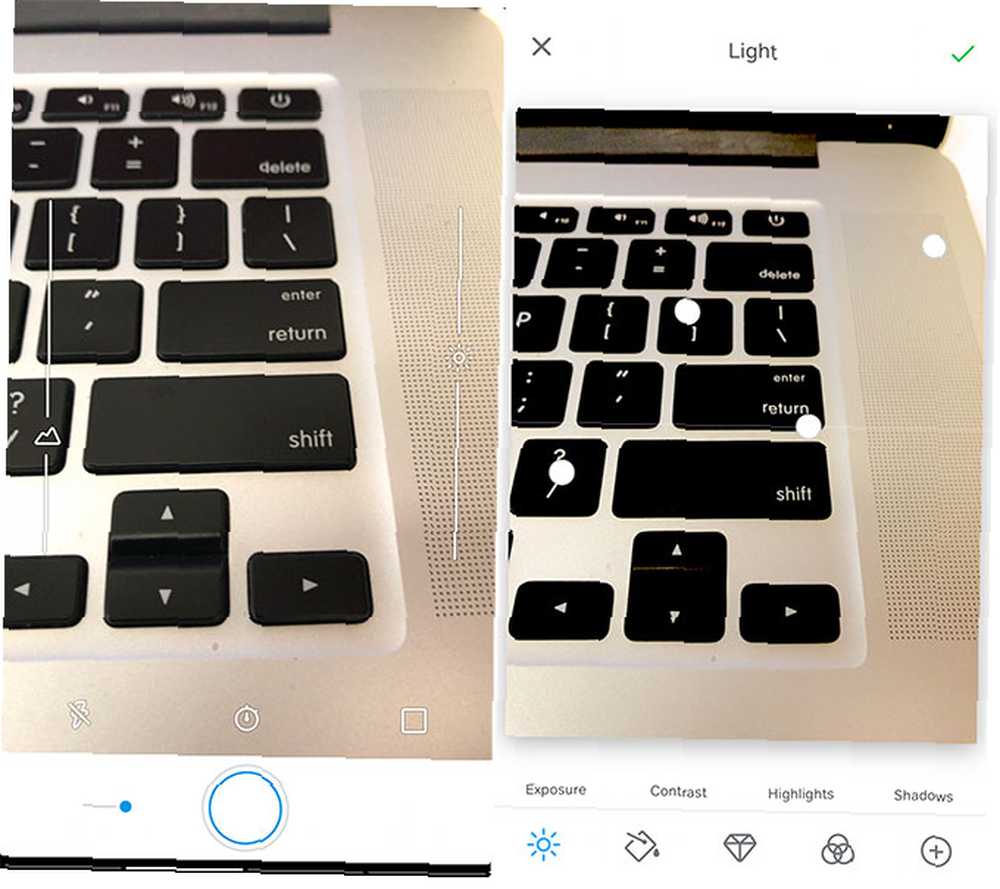
Kamera má dva režimy: jednoduchý a ne zcela jednoduchý. V jednoduchém režimu můžete klepnutím pouze zaostřit a exponovat, přičemž obě funkce jsou uzamčeny v oblasti, kterou určíte. Klepněte na posuvník vedle tlačítka spouště a získáte několik dalších možností: posuvník pro úplné ruční ovládání zaostření a posuvník pro hodnotu expozice. K dispozici je také časovač, ovládání blesku a mřížka, které vám pomohou lépe sestavit vaše záběry. V aplikaci chybí kontrola ISO, rychlosti závěrky a vyvážení bílé.
Úpravy nejsou o nic lepší: vše je rozvrženo dostatečně slušným způsobem, ale úpravy jsou pomalé a chvilku se projeví. Není to hezký způsob, jak upravovat své fotografie. Aplikace je silně zaměřena směrem k 500px, a dělá “střílet, nahrávat, prodávat” workflow jednodušší pro ty, kteří to potřebují, ale jako kamera a editor to není skvělé.
Výrok: Průměrná kamera a editor, který poskytuje úplnou svobodu nad DNG, které jste zachytili. Možná stojí za to vyzkoušet, zda jste uživatelem 500px, jinak by bylo lepší VSCO nebo prémiová aplikace.
Adobe Lightroom Mobile (zdarma)
Lightroom je chybnou volbou pro ty, kteří chtějí ponořit své prsty do fotografie RAW, aniž by utráceli peníze za aplikace třetích stran. Přestože poskytujete zdarma kameru RAW a editační prostředí, jediný způsob, jak dostat své soubory DNG z Lightroom, je použití vlastní cloudové služby společnosti a kopie Lightroom pro Mac nebo PC. Podívejte se na komentáře k tomuto blogu Adobe a podívejte se, jak dobře se toto rozhodnutí snížilo.
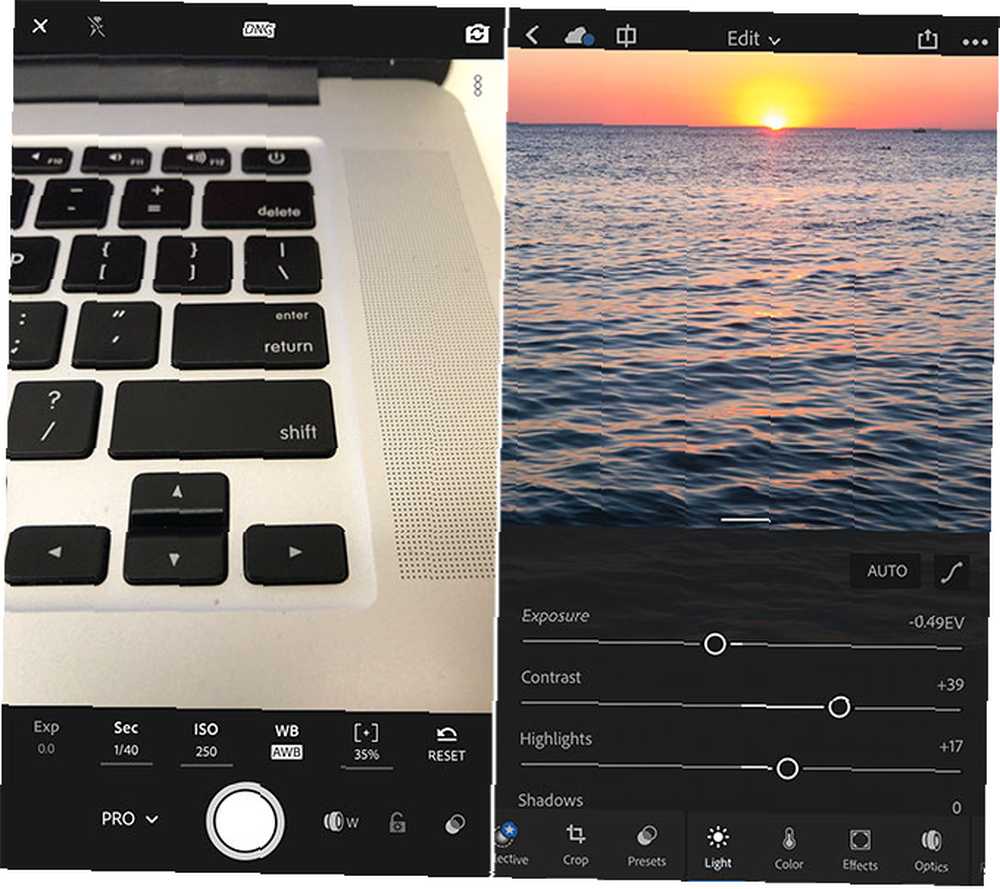
Všechno, co střílíte v RAW v Lightroomu, musí být upraveno a exportováno z aplikace (můžete získat JPEG ve maximální kvalitě, žádný problém), pokud se nechcete vzdát předplatného Creative Cloud. Součástí je slušné editační prostředí, pokud ho rádi používáte, a kamera se dvěma režimy: automatická a profesionální. Získáte plné ruční ovládání zaostření, ISO, rychlosti závěrky, vyvážení bílé; tlačítko pro uzamčení expozice; a také možnost upravit hodnotu expozice.
Editor je bohatý na řadu možností, které byste očekávali od Lightroom v počítači, a několik přednastavení vhodných pro mobilní zařízení pro rychlé zbarvení. Pokud chcete provádět selektivní úpravy pomocí radiálních a lineárních výběrů nebo získat své fotografie z aplikace, musíte se zaregistrovat do Adobe CC. Bezplatní uživatelé mohou exportovat pouze soubory JPEG do aplikace Camera Roll, jiných aplikací nebo přímo sdílet na sociálních platformách.
Výrok: Bezplatná manuální kamera RAW a editační prostředí s nevýhodou, že vaše soubory RAW uvíznou v ekosystému Adobe. Pravděpodobně stojí za to udržet si jeho editační schopnosti.
Prémiové aplikace RAW
Chcete posunout svou fotografii na další úroveň? Strávit pár dolarů za jeden z nich za bezprecedentní kontrolu nad kamerou vašeho smartphonu.
Manuální (3,99 $)
Manuál je pravděpodobně moje nová oblíbená aplikace třetích stran pro fotoaparáty a určitě moje oblíbená prémiová kamera RAW. Aplikace má úžasně jednoduchý přístup k fotografování, se všemi důležitými nastaveními jen sklouznout. Můžete fotografovat v asistovaném režimu, který vám dává kontrolu nad hodnotou expozice, nebo použít plně manuální režim k nastavení vlastní ISO, rychlosti závěrky, vyvážení bílé a zaostření.
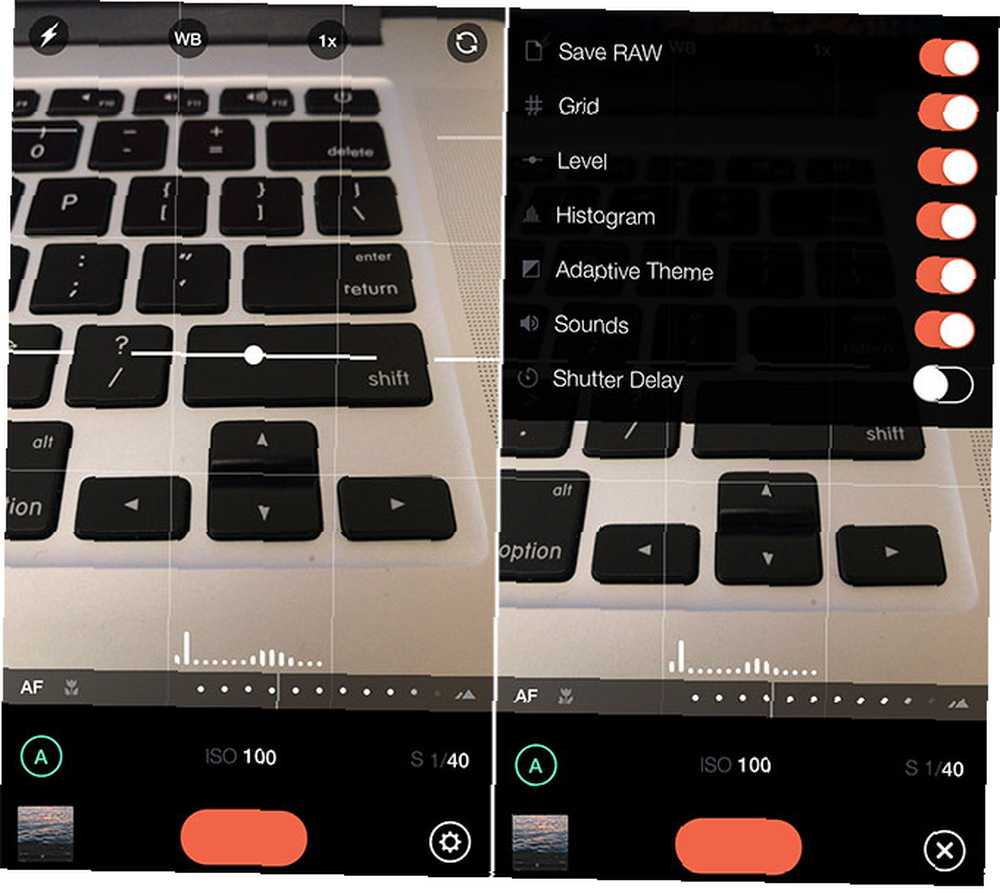
Dotykové rozhraní vás zve k horizontálnímu posouvání po spodní části rámečku pro nastavení zaostření, doplněné o zvětšení náhledu zaostřovací oblasti, takže můžete mít věci v pořádku. Fotografie RAW se ukládají přímo na váš Camera Roll, zatímco praktická mřížka, úroveň a histogram v reálném čase způsobí, že fotografování bude hračkou.
Nakonec adaptivní téma dokončí elegantní vzhled a přepíná mezi světlem a tmou v závislosti na vašem prostředí. K dispozici je také praktický widget pro rychlé otevření aplikace z obrazovky zámku nebo domovské obrazovky.
Výrok: Čistá jednoduchost odpovídá výkonu RAW se všemi potřebnými ovládacími prvky a soubory DNG, které jdou přímo na váš Camera Roll. Nejsou zahrnuty žádné možnosti úprav.
ProCam 4 (4,99 $)
Jako Manual, ale s mnoha dalšími funkcemi. Pokud chcete aplikaci s elegantním a jednoduchým rozhraním, ale nechcete obětovat funkce, může být aplikace ProCam tou správnou aplikací. Zahrnuje všechny obvyklé kontroly ISO a rychlosti závěrky stejně “přiblížený” manuální zaostřovací posuvník jako předchozí aplikace a odešle vaše soubory RAW přímo do Camera Roll.
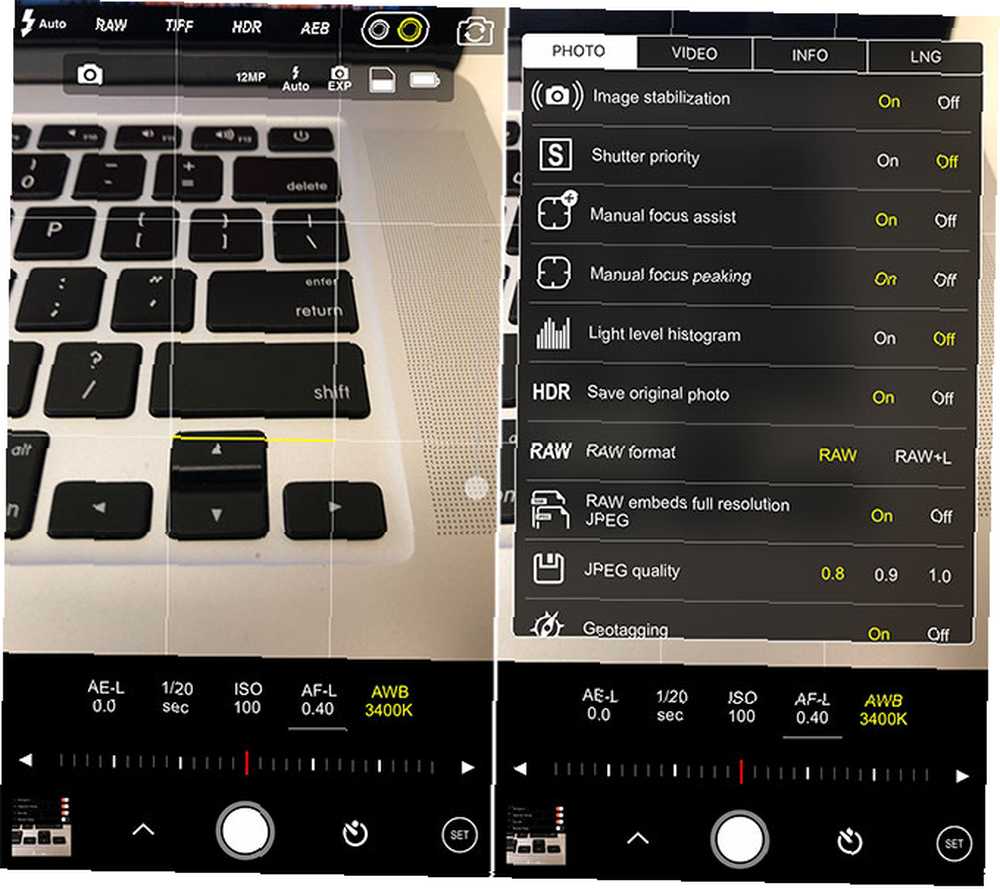
Zahrnuje také spoustu dalších režimů, včetně pomalé závěrky (dvojice se stativem pro nejlepší účinek), režim Burst, 3D fotografie, noční režim a schopnost pořizovat videa. Ořízněte své obrázky na hranaté nebo širokoúhlé, překryvné vodítka a mřížky a nakonfigurujte aplikaci tak, jak chcete, z vyčerpávajících preferencí.
Moje oblíbená funkce je zaostření na vrchol, které zvýrazňuje zaostřené hrany s červeným obrysem. Aplikace obsahuje i widget obrazovky Dnes.
Výrok: Silná aplikace, která obsahuje funkce a snaží se zůstat přehledná a přístupná. Pokud potřebujete něco víc, než nabízí Manuál, zkuste ProCam.
645 PRO mk III (3,99 $)
Originál “vše včetně kuchyňského dřezu” Kamera iPhone, 645 PRO chce proměnit váš iPhone v kameru bez zrcadla, kompletní se všemi číselníky a možnostmi nabídky, které by vývojář mohl zasáhnout. Bylo by snadné být ohromeni, pokud nehledáte profesionální úroveň kontroly, ale Pokud chcete posunout kameru iPhone na absolutní limit, pak je to aplikace pro vás.
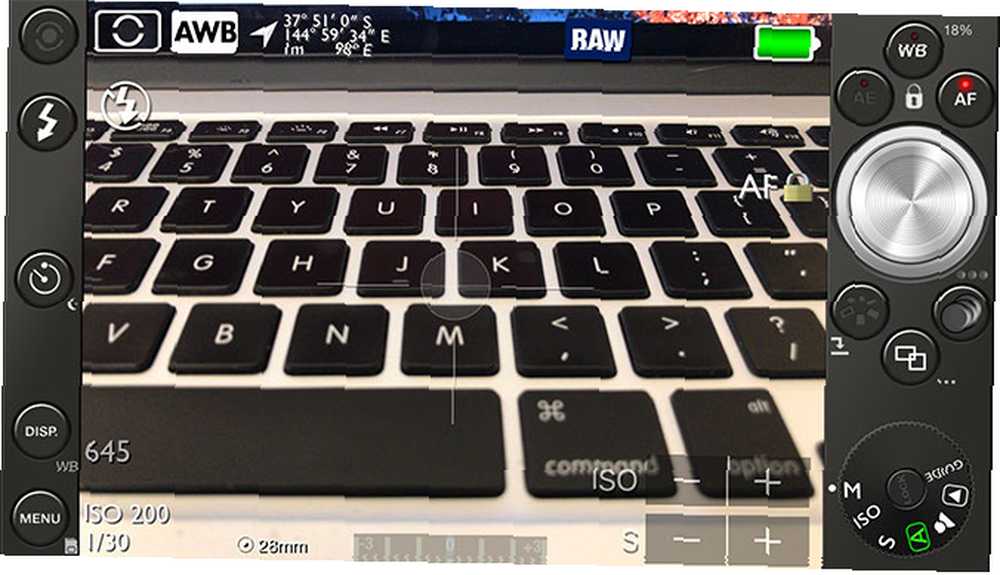
Nejedná se o nejužitečnější aplikaci na seznamu: posuvníky pro změnu parametrů na kameře mají jen malou část, a než začnete vědět, co všechno dělá, bude to trvat nějakou praxi. Tato aplikace je však nekompromisní z hlediska funkcí a podporuje dlouhý seznam fotografických doplňků třetích stran (jako je objektiv HiLO, Snapgrip a iblazr). Některé další pozoruhodné rysy zahrnují zaostření vrcholu a schopnost zachytit oba nezpracované RAW a JPEG soubory.
Jednou z nevýhod je, že nejpomalejší rychlost závěrky byla snížena na 1/3 sekundy.
Výrok: Ohromující pro nováčky, ale přinese vám úsměv na obličej, pokud chcete posunout kameru iPhone na hranici limitu.
Viz také: PureShot (2,99 $) od stejného vývojáře. Je to v podstatě stejná aplikace s mírně zjednodušeným uživatelským rozhraním za 1 $ méně.
Tipy pro fotografování RAW
Vaše aplikace iOS Photos nevykreslí fotografie RAW, takže místo toho mnoho aplikací vloží do DNG soubor JPEG a místo toho jej zobrazí Fotografie. Rovněž není možné zjistit, jaký typ souboru je obrázek z aplikace, což může být problematické, pokud chcete po přenosu odstranit velké soubory RAW. Pokud jste uživatel Mac, můžete použít Zachycení obrazu aplikace zahrnutá v macOS Kompletní průvodce výchozími aplikacemi Mac a co dělají Kompletní průvodce výchozími aplikacemi Mac a co dělají Vaše Mac přichází s mnoha aplikacemi pro nejrůznější úkoly, ale můžete být stále zmateni tím, co dělají nebo zda některé z nich skutečně potřebujete, abyste si vybrali svůj iPhone, seznam souborů podle typu, pak soubory DNG uložte a smažte.
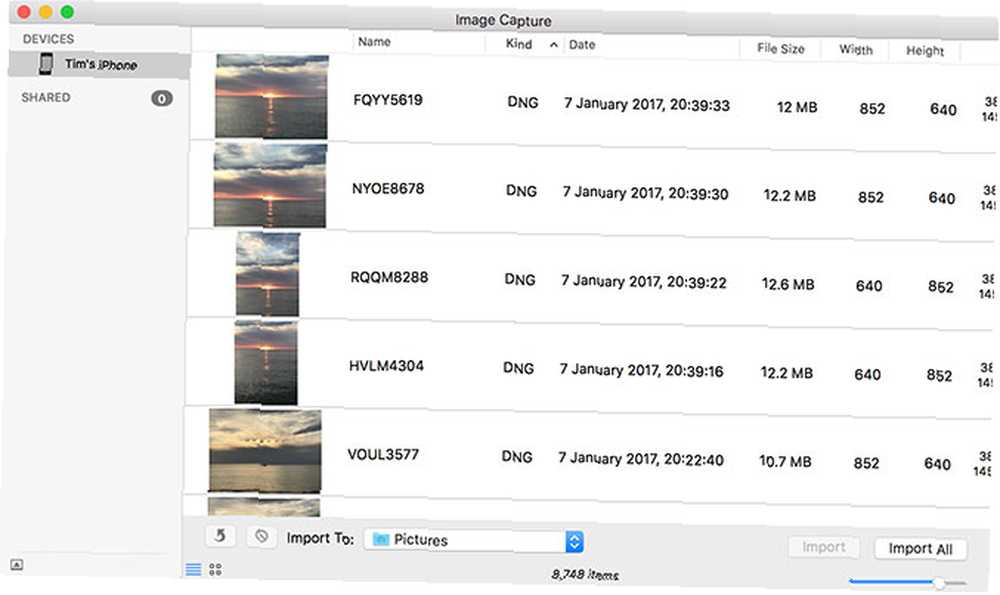
Jedním z dalších kontrolních znaků souboru RAW je vložení JPEG ve nízké kvalitě. Mnoho aplikací RAW obsahuje malý soubor JPEG, který udržuje velikost souboru menší, což může být při procházení souborů prozradí.
Obecně je nejlepší přenášet obrázky do počítače a upravovat je tam. Mnoho editorů fotografií v iPhone má nepříjemná rozhraní, která jim brání, a malá obrazovka nevede k přesným úpravám. Pro uživatele Mac doporučujeme jeden z těchto editorů obrázků s možností RAW. 8 nejlepších bezplatných a placených obrazových editorů pro Mac 8 nejlepších bezplatných a placených obrazových editorů pro Mac Zde jsou nejlepší bezplatní a placené editory obrázků pro Mac, ať už jste profesionální profesionální nebo amatérské shutterbug. .
Střílíte na svůj iPhone RAW? Jak to najdete? Jaká je vaše oblíbená aplikace? Dejte nám vědět v komentářích.











